Якщо у вас виникли проблеми з вашим Android-смартфоном, то може допомогти скидання налаштувань і даних, про що ми вже говорили в подробицях, так що можете знайти потрібну статтю з докладними інструкціямина нашому сайті. Ось тільки скидання до заводських налаштувань означає, що ваш смартфон в процесі видалить всю інформацію і всі додатки з настройками, і в результаті у вас на руках буде пристрій в стані, яке було прямо з заводу. Зрозуміло у вас є інформація на Android-телефоні, з якої ви не хотіли б розлучитися. Нижче представлені способи зберегти потрібні дані.
Крок 1: Збережіть ваші файли (фото, відео, документи).
Ви повинні переконатися, що всі ваші потрібні дані зберігаються не тільки на телефоні. Є кілька місць, де можуть зберігатися ваші дані і є кілька способів робити резервні копії. Ви можете:Варіант 1: Зберігайте дані на SD картці
Вам варто завжди пам'ятати, що MicroSD картав вашому телефоні завжди може послужити хорошу службуі тому завжди раджу брати карту об'ємом побільше (скільки смартфон підтримує). Процедура збереження інформації на SD карту змінюється в залежності від використовуваного телефону. Проте, у Android-смартфонів є універсальний спосіб - ваші фотографії і відео зазвичай зберігаються в папці «DCIM». Знайти їх дуже просто: відкрийте меню додатків, виберіть «My Files» (або будь-який інший файловий менеджер) І вже з його допомогою відкрийте папку DCIM. Напевно є опція копіювання файлів - скористайтеся ним і перенесіть потрібні фото і відео на SD карту. Таким же чином можете скопіювати всі потрібні файли на вашу карту.Варіант 2: Зробити бекап на комп'ютері
Як тільки ви підключите телефон до комп'ютера за допомогою USBкабелю, комп'ютер його розпізнає його. Відкриється на екрані діалогове вікно і в ньому вам потрібно вибрати пункт «Відкрити папку для перегляду файлів». Вам відкриється вся доступна інформація і тут ви також можете знайти папку DCIM, де знайдете свої відео та фотографії. Також ви можете скопіювати на комп'ютер і інші потрібні вам файли.Варіант 3: Google Drive
Якщо ви не встановили Google Drive, То можете зайти в Google Playі безкоштовно завантажити цю програму. Якщо воно вже є на вашому Android-смартфоні, то ви можете відзначити всі потрібні файли - фото, відео, інші документи, і зберегти їх в Google Drive або навіть поділитися доступом до них. Ви можете без проблем зробити потрібну резервну копію, Але обсягом не більше 5 Гб.Крок 2. Збереження контактів.
Коли ви відкриваєте список своїх контактів на телефоні, є в меню опція «Експортувати контакти» і тут же з'явиться список. Виберіть потрібне і можете зберегти резервну копію контактів або на SD карті, або по USB. Ви можете також вибрати всі свої контакти і поділитися ними в Gmail або в будь-який інший облікового записуелектронної пошти. Проте, Google автоматично створює резервні копії контактів, якщо ви використовуєте Android-смартфон.Крок 3. Скидання налаштувань.
Після того, як ви зробили резервну копію всієї необхідної вам інформації, то можете перейти в Налаштування / Відновлення та скидання / Скинути настройки телефону.Добридень!
У цій статті я розповім про те, як правильно зберегти всі дані з Android-пристрої (телефону або планшета) для того, щоб відновити ці дані після перепрошивки або на новому пристрої.
Під важливими даними я розумію: контакти, смс, фотографії та відео, і, в якійсь мірі додатки.
Як зберегти дані пристрої Android
Як зберегти контакти на Android:
Одним з переваг операційної системи Android є те, що всі контакти за умовчанням прив'язані до облікової записи Googleі зберігаються в хмарі. Тобто, як тільки ви введете дані свого облікового запису Googleна новому пристрої (або перепрошитого), всі ваші контакти відразу ж буде завантажено і будуть доступні.
Про всяк випадок, давайте переконаємося, що ваші контакти дійсно синхронізуються з хмарою Google. Для цього треба зайти в вашу пошту через веб, за адресою https://mail.google.com/
1. Введіть логін і пароль від аккаунта Google.
2. Нагорі справа натисніть кнопку "Всі програми":
3. У списку програм виберіть "Контакти".
4. У новому вікні ви побачите всі ваші контакти. Якщо їх там немає, зайдіть в налаштування вашого Android-пристрої і включіть синхронізацію для свого облікового запису Google (Всі програми -> Налаштування -> Облікові записи -> Google).
Будьте уважні! Якщо контактів немає в Google і ви не включите синхронізацію - ви втратите всі контакти при скиданні налаштувань!
Як зберегти СМС на Android:
На жаль, вбудованого додатка для збереження СМС в системі Androidнемає, але є відмінна альтернатива - додаток SMS Backup & Restore. Встановіть його з офіційного магазину додатків Googleі запустіть (воно безкоштовне):
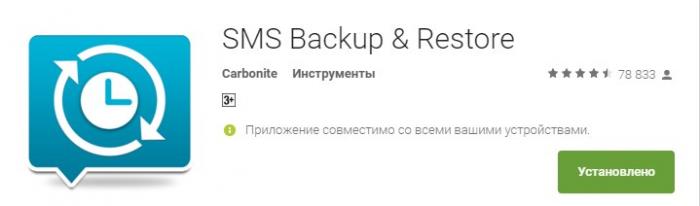
Відкрийте програму, натисніть кнопку "Зробити бекап", залиште все значення за замовчуванням і натисніть кнопку ОК:
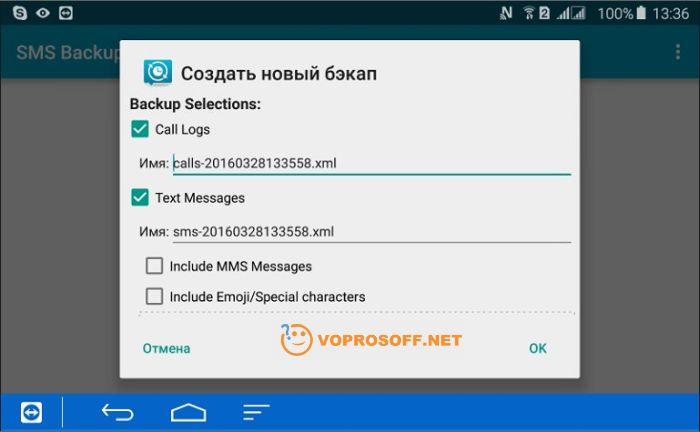
Програма зберегла всі дані СМС і дзвінків в спеціальні файли у внутрішньої пам'яті. Для надійності ми скопіюємо ці файли на комп'ютер разом з фотографіями і відео. Про це далі.
Як зберегти фото і відео з пристрою на Android:
1. Підключіть телефон до комп'ютера або ноутбука за допомогою USB шнура, при цьому телефон повинен бути розблокований.
2. Тепер на комп'ютері зайдіть в Провідник (Мій комп'ютер, Цей комп'ютер), ви побачите підключений пристрій:

3. Зайдіть в цей пристрій і скопіюйте звідти наступні папки і файли на комп'ютер:
- Папку DCIM повністю, це ваші фотографії і відео;
- Папку Download повністю, це завантажені вами файли з мережі Інтернет;
- Папку SMSBackupRestore, в цій папці раніше збережені вами дані про всіх СМС і дзвінки;
На цьому я закінчу інструкцію. Якщо вам треба зберегти дані певної програми, будь ласка, і я розповім як. універсальної інструкціїдля збереження даних додатків, на жаль, не існує.
Інструкція вийшла не дуже докладна в деяких місцях, якщо вам потрібні уточнення - просто.
У статті ми розповімо, як зробити скидання налаштувань на андроїд пристрої до заводських () не втративши при цьому важливі дані: файли, фото, контакти, СМС та ін ..
Як зберегти важливу інформацію на Android - смартфоні при скиданні налаштувань
Повернення до початкових установок, що працює на ОС Android - один із способів боротися з неполадками системи. Відкат до заводських налаштувань, він же hard reset, Іноді допомагає вирішити проблему з зависаннями і іншими «глюками» в смартфоні, або відновити прошивку після невдалої перевстановлення. При цьому важливо розуміти, що скидання не діє вибірково на яку - то певну частину пристрою. Знищується вся інформація, що зберігається на вашому смартфоні: додатки, документи, фотографії, відео, контакти і все інше. Апарат повертається в той стан, в якому знаходився в момент покупки. Звичайно, можна, але далеко не все.
До того як натиснути «повернути телефон» необхідно переконатися, що вся інформація, що представляє для вас інтерес, збережена на альтернативному носії. В іншому випадку після скидання налаштувань до заводських її швидше за все не вдасться повернути навіть за допомогою спеціальних програмпо відновленню даних. В якості такого носія може бути використаний як зовнішній накопичувач(мапа пам'яті Micro SD), так і інший пристрій, підключений до смартфону.
Карта пам'яті
Карти формату Micro SD підтримують практично всі сучасні смартфони. При покупці гаджета рекомендується відразу придбати для нього і карту пам'яті. Чим більше її обсяг - тим краще.
Якщо ж з якоїсь причини ви зберігали інформацію виключно в пам'яті пристрою, її потрібно створити на картку. Процедура перенесення даних різниться залежно від конкретної моделіі виробника пристрою. Фотографії та відео, зроблені камерою смартфона на платформі Android, Найчастіше знаходяться в папці з назвою DCIM (Digital Camera Images). Потрапити в неї можна через файловий менеджер. Потім необхідно відібрати потрібні файли і скопіювати їх на карту пам'яті.
Резервне копіювання
Створення резервних копій (backup) дозволяє зберегти дані на іншому пристрої. Підключіть за допомогою USB - кабелю ваш смартфон до персонального комп'ютера. Дочекайтеся синхронізації даних, потім відкрийте папку з інформацією і перенесіть її на PC. Після hard reset і скидання налаштувань, дані можна буде завантажити на смартфон аналогічним чином.
Google Drive
- це спеціальний сервіс, який дозволяє власникам Android - пристроїв зберігати особисту інформацію в інтернет - просторі (аналог хмари iCloud від Apple). Завантажити та встановити додаток можна в Google Play. Безкоштовно в Google Drive можна розмістити до 5 Гб різних даних. За додаткову плату простір можна розширити до 1 Тб.
Якщо налаштувати синхронізацію зі смартфоном вашого профілю в Google, контакти, листи в електронній поштіі події в календарі будуть копіюватися автоматично.
копіювання контактів
Скидання налаштувань Андроїд
Скинути налаштування смартфона до заводського стану дуже просто: в меню «настройки» виберіть пункт «відновлення і скидання» і натисніть «повернути телефон». Після перезавантаження гаджет буде готовий до роботи, а ваш




